Comment récupérer votre icône de volume dans la barre des tâches Windows ?
Publié: 2019-03-25
Correction de l'icône de volume manquante dans la barre des tâches de Windows 10 : lorsque vous naviguez sur Internet, vous tombez soudainement sur une vidéo très intéressante, mais lorsque vous la lisez, vous devez régler le son sur votre PC, que ferez-vous ? Eh bien, vous chercherez l'icône de volume dans la barre des tâches de Windows pour régler le volume, mais que se passe-t-il si vous ne trouvez pas l'icône de volume ? Dans l'article d'aujourd'hui, nous allons aborder ce problème uniquement lorsque les utilisateurs ne parviennent pas à trouver l'icône de volume dans la barre des tâches de Windows 10 et cherchent un moyen de récupérer leur icône de volume.

Ce problème se produit généralement si vous avez récemment mis à jour ou mis à niveau vers Windows 10 récemment. Lors de la mise à jour, il y a de fortes chances que le registre soit corrompu, que les lecteurs soient corrompus ou obsolètes avec le dernier système d'exploitation, que l'icône de volume soit désactivée dans les paramètres Windows, etc. étape afin de récupérer votre icône de volume.
Contenu
- Comment récupérer votre icône de volume dans la barre des tâches Windows ?
- Méthode 1 : activer l'icône de volume via les paramètres
- Méthode 2 : si le paramètre d'icône de volume est grisé
- Méthode 3 : Redémarrez l'Explorateur Windows
- Méthode 4 : activer l'icône de volume à partir de l'éditeur de stratégie de groupe
- Méthode 5 : mettre à jour le pilote audio
- Méthode 6 : réinstaller le pilote audio
Comment récupérer votre icône de volume dans la barre des tâches Windows ?
Assurez-vous de créer un point de restauration au cas où quelque chose tournerait mal.
Méthode 1 : activer l'icône de volume via les paramètres
Tout d'abord, vérifiez que l'icône Volume doit être activée dans la barre des tâches. Voici les étapes pour masquer ou afficher l'icône de volume dans la barre des tâches.
1.Cliquez avec le bouton droit sur le bureau et choisissez l'option " Personnaliser ".
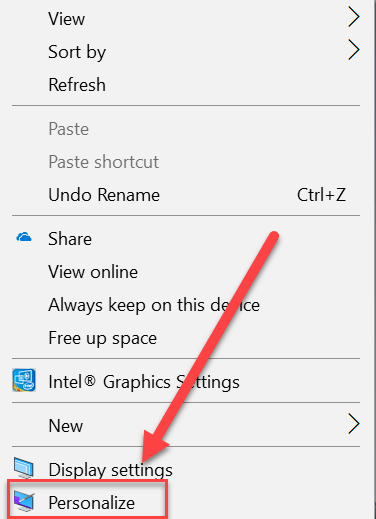
2.Maintenant, dans le menu de gauche, sélectionnez "Barre des tâches " sous Paramètres de personnalisation.
3. Maintenant, faites défiler jusqu'à la zone de notification et cliquez sur le lien " Activer ou désactiver les icônes du système ".
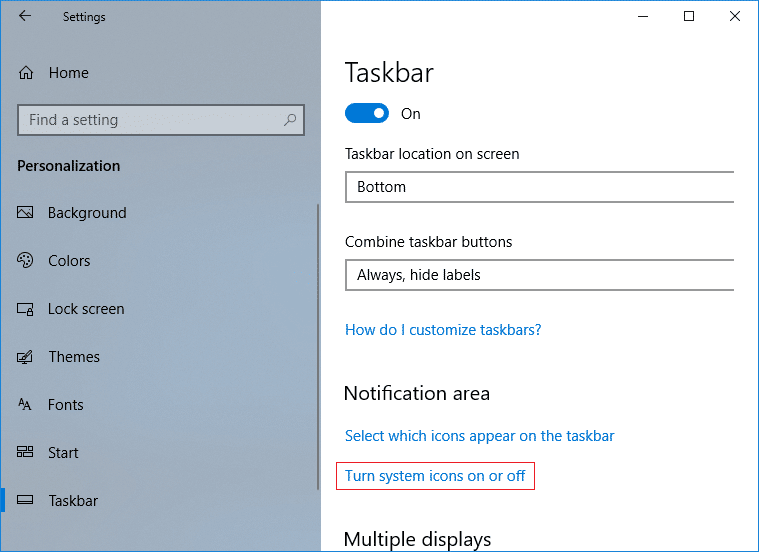
4.Ensuite, un écran apparaîtra, assurez-vous que la bascule à côté de l'icône Volume est réglée sur " ON ".
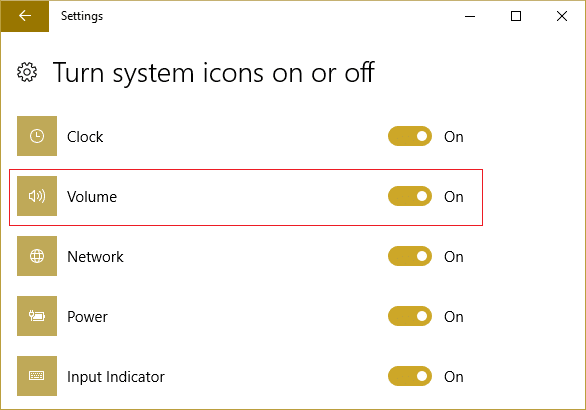
5. Revenez maintenant à l'écran des paramètres de la barre des tâches, puis cliquez sur " Sélectionnez les icônes qui apparaissent sur la barre des tâches " sous la zone de notification.
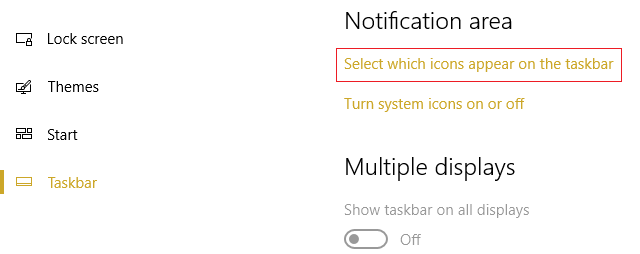
6.Assurez-vous à nouveau que la bascule à côté de Volume est sur "ON". Redémarrez votre PC pour enregistrer les modifications.
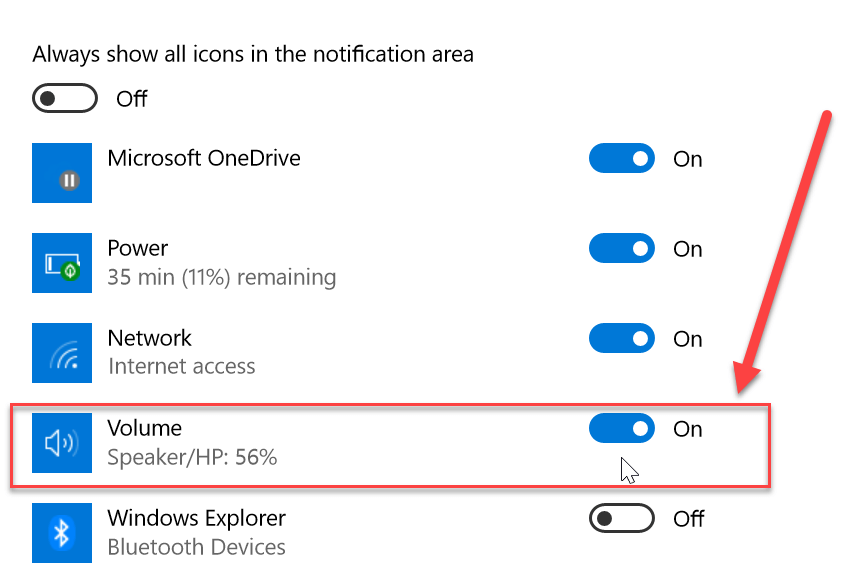
Maintenant, si vous avez activé la bascule pour l'icône de volume aux deux endroits ci-dessus, votre icône de volume devrait à nouveau apparaître dans la barre des tâches Windows, mais si vous rencontrez toujours le problème et que vous ne trouvez pas votre icône de volume, ne vous inquiétez pas, suivez simplement le méthode suivante.
Méthode 2 : si le paramètre d'icône de volume est grisé
1.Appuyez sur la touche Windows + R puis tapez regedit et appuyez sur Entrée.
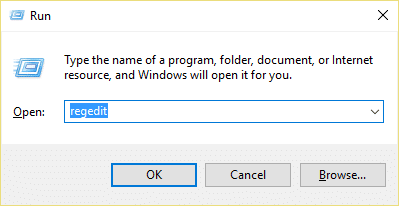
2.Naviguez jusqu'à la clé de registre suivante :
HKEY_CURRENT_USER\Software\Classes\Local Settings\Software\Microsoft\Windows\CurrentVersion\TrayNotify
3.Assurez-vous de sélectionner TrayNotify, puis dans la fenêtre de droite, vous trouverez deux DWORD, à savoir IconStreams et PastIconStream.
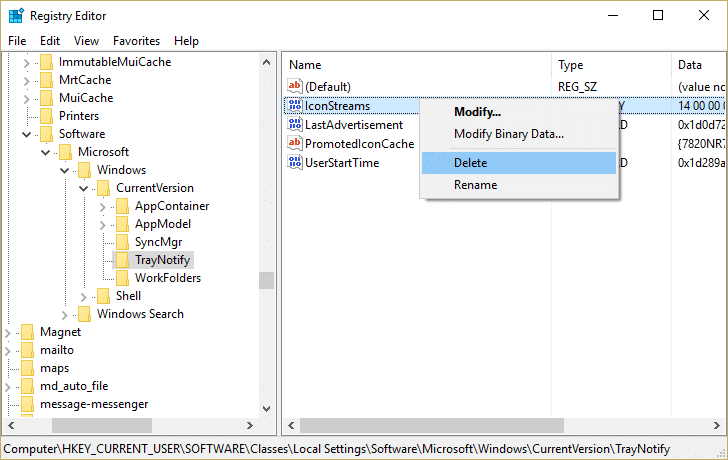
4.Cliquez avec le bouton droit sur chacun d'eux et sélectionnez Supprimer.
5.Fermez l'Éditeur du Registre, puis redémarrez votre PC pour enregistrer les modifications.
Essayez à nouveau d'utiliser la méthode 1 pour récupérer votre icône de volume et si vous ne parvenez toujours pas à résoudre ce problème, suivez la méthode suivante.
Méthode 3 : Redémarrez l'Explorateur Windows
L'une des raisons pour lesquelles l'icône de volume dans la barre des tâches du fichier de l'Explorateur Windows n'est pas visible peut être corrompue ou ne se charge pas correctement. Ce qui, à son tour, empêche la barre des tâches et la barre d'état système de se charger correctement. Pour résoudre ce problème, vous pouvez essayer de redémarrer l'Explorateur Windows à l'aide du Gestionnaire des tâches :
1.Tout d'abord, ouvrez le « Gestionnaire des tâches » en utilisant la touche de raccourci « Ctrl+Maj+Échap ». Maintenant, faites défiler vers le bas pour trouver « Explorateur Windows » dans les processus du gestionnaire de tâches.
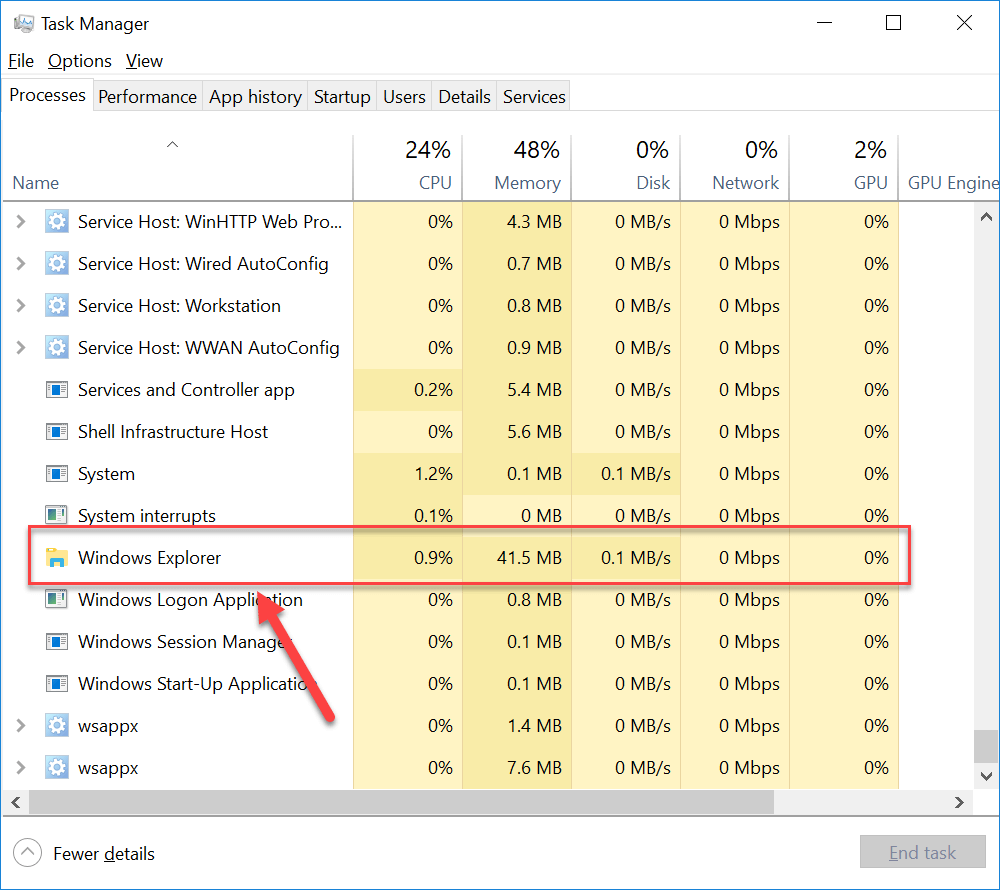
2.Maintenant, une fois que vous avez trouvé le processus " Explorateur Windows ", cliquez simplement dessus, puis cliquez sur le bouton " Redémarrer " en bas pour redémarrer l'Explorateur Windows.

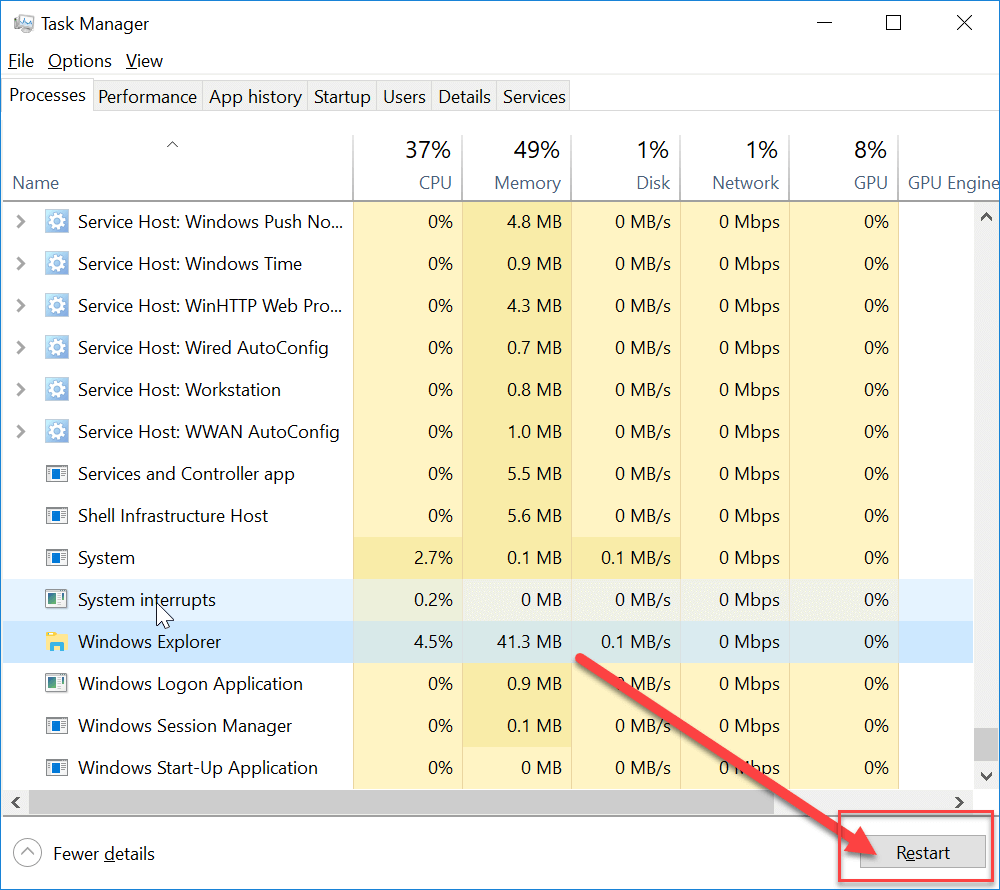
Cela redémarrera l'Explorateur Windows ainsi que la barre d'état système et la barre des tâches. Vérifiez à nouveau si vous pouvez récupérer votre icône de volume dans la barre des tâches Windows ou non. Sinon, ne vous inquiétez pas, suivez simplement la méthode suivante pour mettre à jour vos pilotes audio.
Méthode 4 : activer l'icône de volume à partir de l'éditeur de stratégie de groupe
Remarque : cette méthode ne fonctionnera pas pour les utilisateurs de Windows 10 Home Edition.
1.Appuyez sur la touche Windows + R puis tapez gpedit.msc et appuyez sur Entrée.
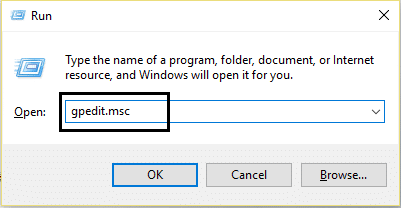
2.Naviguez jusqu'au chemin suivant :
Configuration utilisateur > Modèles d'administration > Menu Démarrer et barre des tâches
3.Assurez-vous de sélectionner le menu Démarrer et la barre des tâches, puis dans la fenêtre de droite, double-cliquez sur l'icône Supprimer l'icône de contrôle du volume.
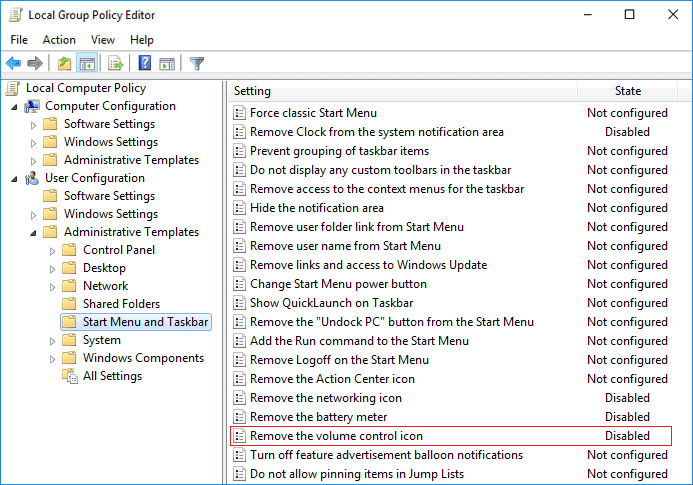
4.Cochez Non configuré et cliquez sur Appliquer suivi de OK.
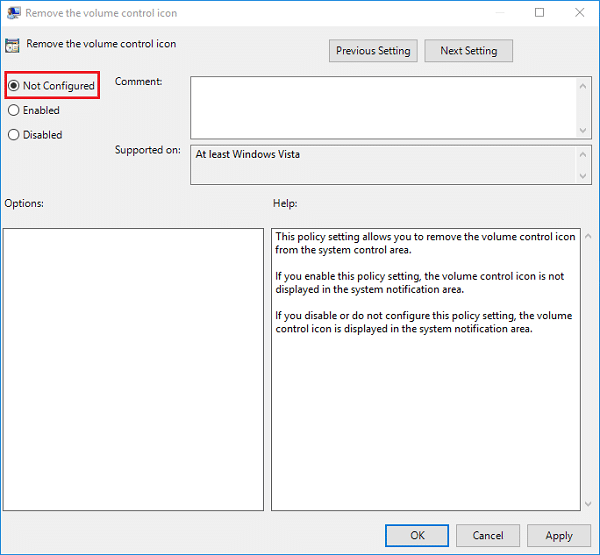
5. Redémarrez votre PC pour enregistrer les modifications.
Méthode 5 : mettre à jour le pilote audio
Si vos pilotes audio ne sont pas à jour, c'est l'une des raisons potentielles du problème d'icône de volume manquante. Donc, pour résoudre le problème, vous devez mettre à jour les pilotes audio de votre système en procédant comme suit :
1. Appuyez sur la touche Windows + R puis tapez « hdwwiz.cpl » et appuyez sur Entrée pour ouvrir le Gestionnaire de périphériques.
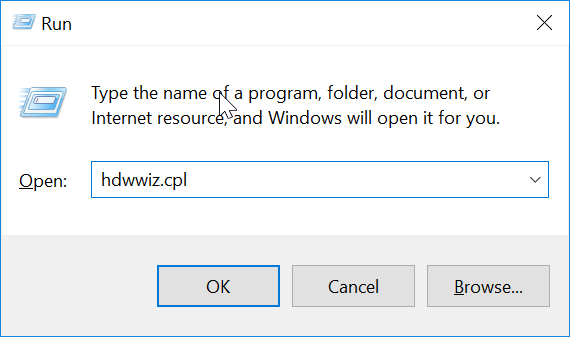
2.Maintenant, cliquez sur la flèche (>) à côté de " Contrôleurs audio, vidéo et jeu " pour le développer.
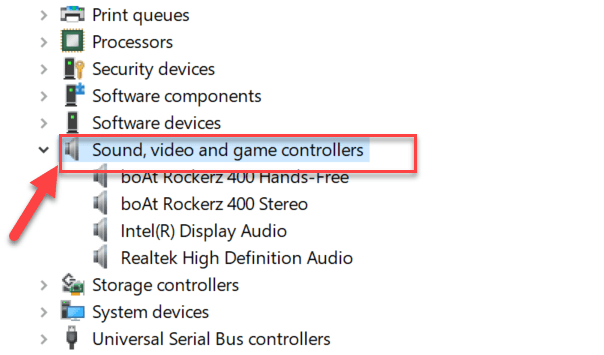
3. Faites un clic droit sur le périphérique « High Definition Audio » et sélectionnez « Mettre à jour le pilote » dans le menu contextuel.
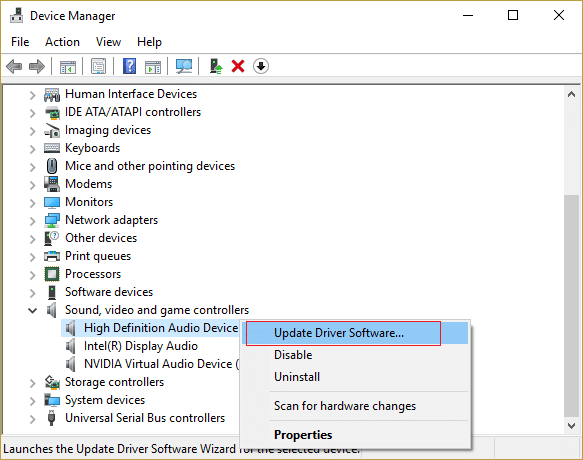
4.Sélectionnez « Rechercher automatiquement le logiciel du pilote mis à jour » et laissez-le installer les pilotes appropriés.
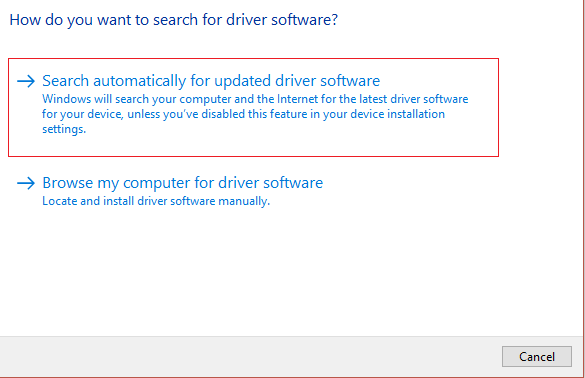
5. Redémarrez votre PC et voyez si vous pouvez corriger l'icône de volume manquante dans le problème de la barre des tâches de Windows 10 , sinon continuez.
6. Retournez à nouveau au Gestionnaire de périphériques, puis cliquez avec le bouton droit sur Périphérique audio haute définition et sélectionnez Mettre à jour le pilote.
7.Cette fois, sélectionnez " Parcourir mon ordinateur pour le logiciel du pilote". "
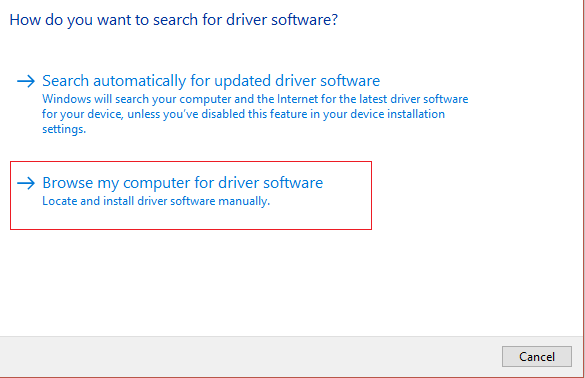
8.Ensuite, cliquez sur " Me laisser choisir parmi une liste de pilotes disponibles sur mon ordinateur. "
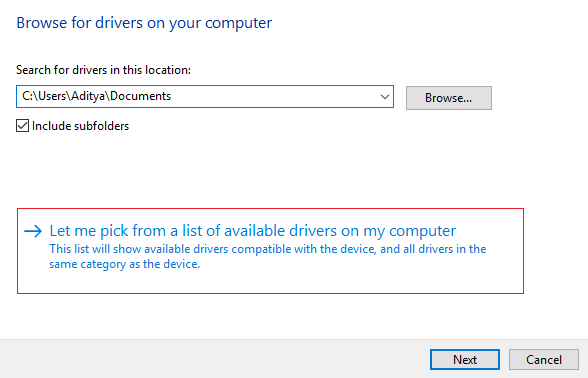
9.Sélectionnez les derniers pilotes dans la liste, puis cliquez sur Suivant.
10.Attendez la fin du processus, puis redémarrez votre PC.
Méthode 6 : réinstaller le pilote audio
1.Appuyez sur la touche Windows + R puis tapez devmgmt.msc et appuyez sur Entrée pour ouvrir le Gestionnaire de périphériques.
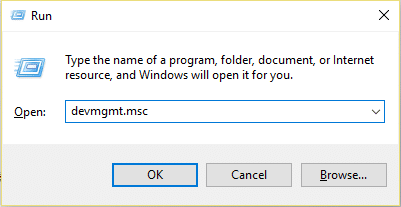
2. Développez Contrôleurs audio, vidéo et jeu, puis cliquez avec le bouton droit sur Périphérique audio (Périphérique audio haute définition) et sélectionnez Désinstaller.
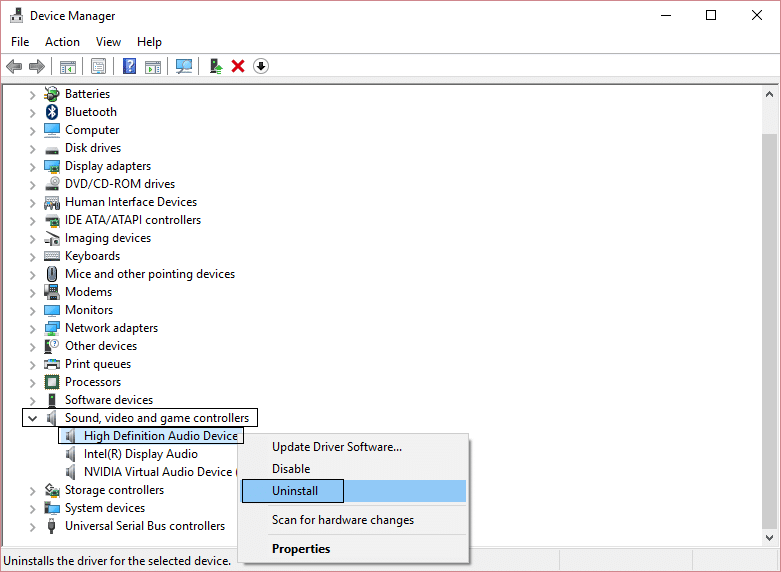
Remarque : Si la carte son est désactivée, cliquez avec le bouton droit de la souris et sélectionnez Activer.
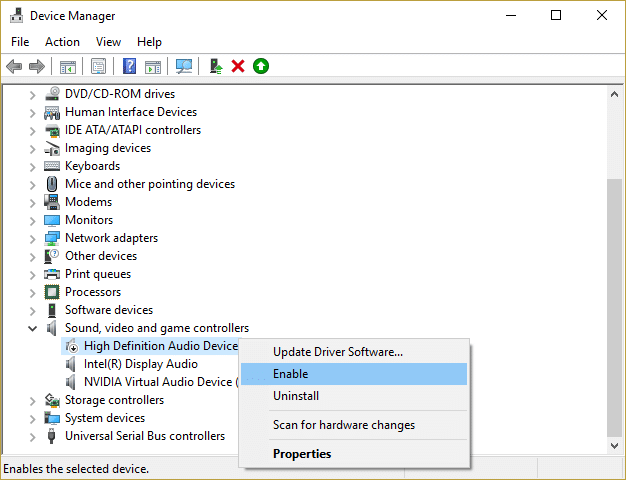
3.Ensuite, cochez « Supprimer le logiciel du pilote pour cet appareil » et cliquez sur OK pour confirmer la désinstallation.
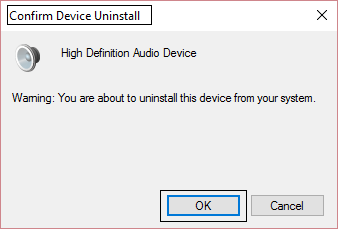
4. Redémarrez votre PC pour enregistrer les modifications et Windows installera automatiquement les pilotes audio par défaut.
Ce sont les différentes méthodes que vous pouvez utiliser pour ramener l'icône de volume manquante dans la barre des tâches Windows. Parfois, le simple redémarrage de votre PC peut également résoudre le problème, mais cela peut ne pas fonctionner pour tout le monde, alors assurez-vous de suivre chaque méthode.
Conseillé:
- Comment transférer des fichiers d'Android vers un PC
- 7 façons d'éteindre rapidement votre écran Windows
- 10 façons de libérer de l'espace disque sur Windows 10
- Comment activer le diaporama de papier peint dans Windows 10
J'espère que cet article vous a été utile et que vous pouvez désormais facilement récupérer votre icône de volume dans la barre des tâches Windows , mais si vous avez encore des questions concernant ce guide, n'hésitez pas à les poser dans la section des commentaires.
